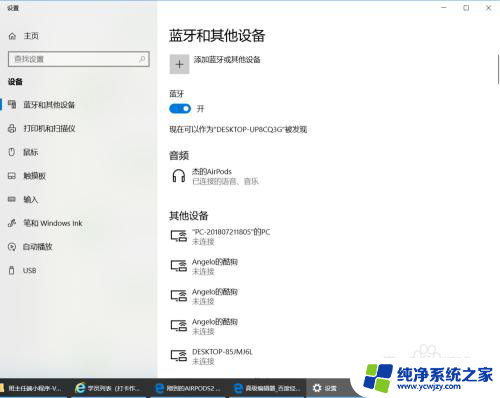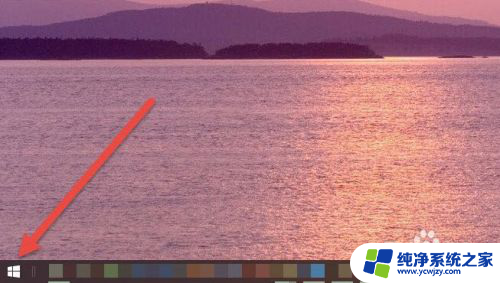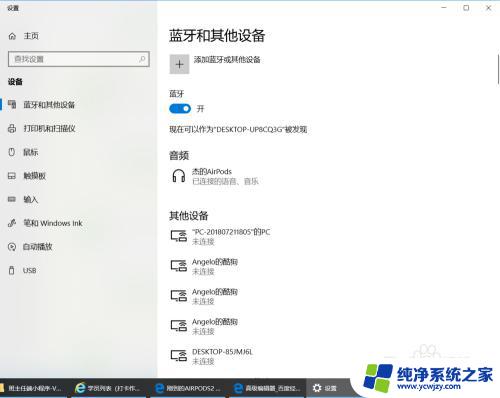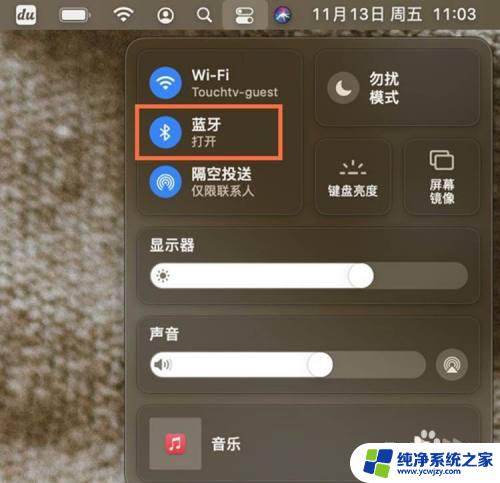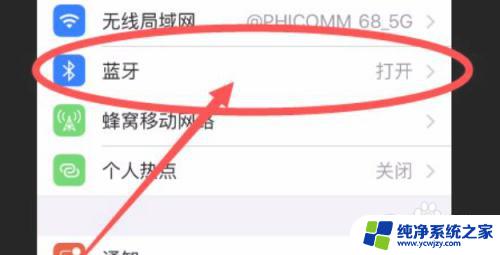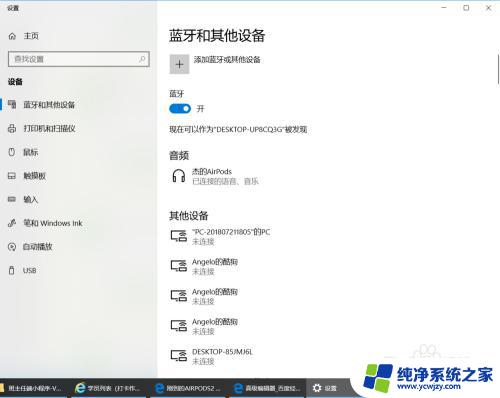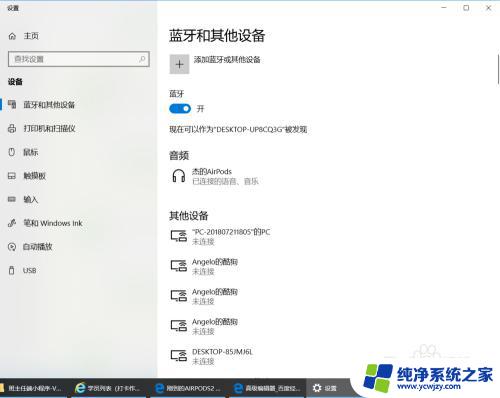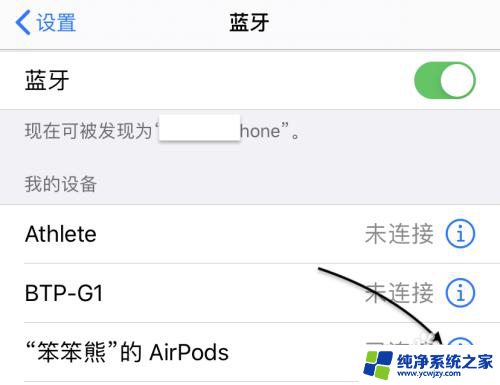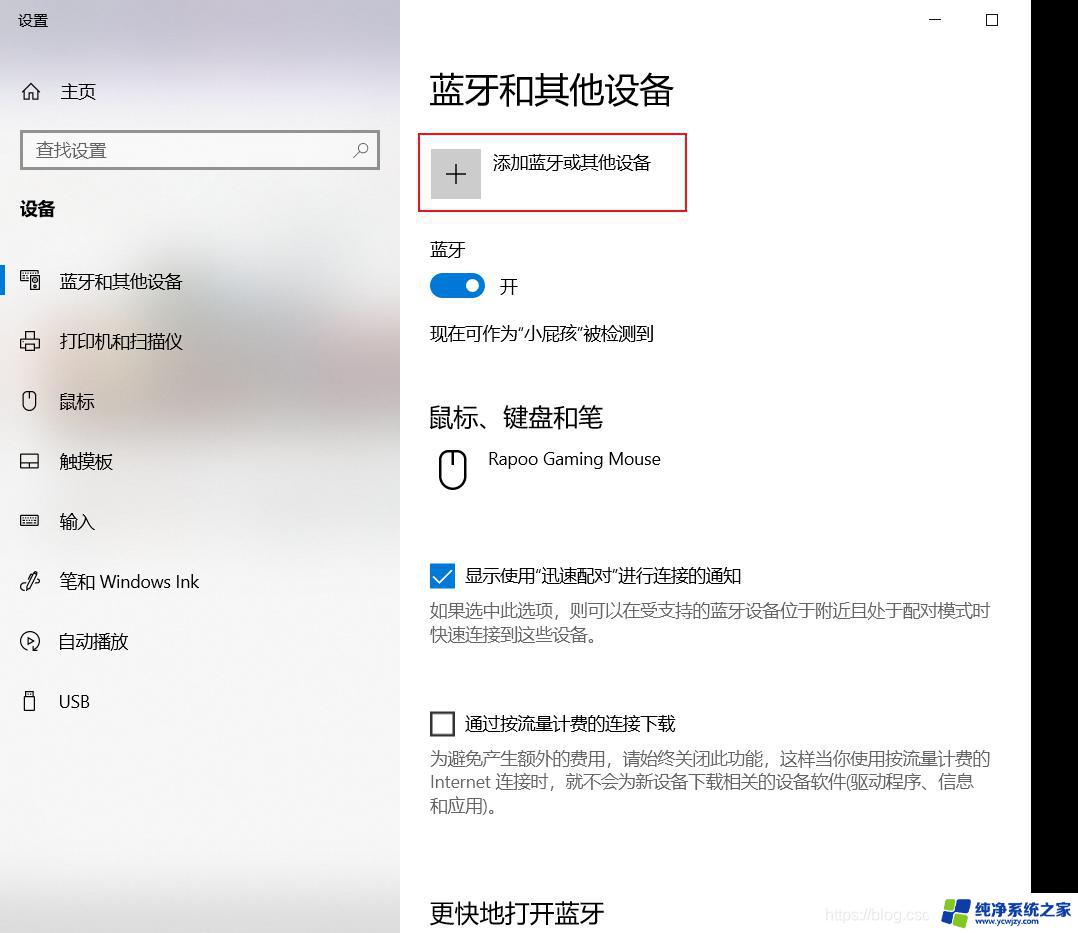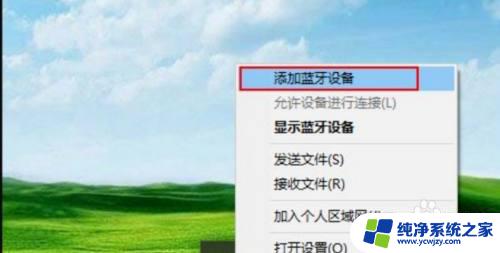电脑连接不上airpods
更新时间:2025-03-31 12:04:41作者:jiang
当我们尝试连接AirPods到Windows电脑时,有时候会遇到连接不上的情况,这可能会让我们感到困惑和烦恼,因为我们希望能够通过AirPods轻松地享受音乐、视频和通话。但是不用担心,只要按照正确的步骤和方法操作,我们就可以轻松地将AirPods连接到Windows电脑,享受高质量的音频体验。接下来让我们一起来了解如何解决连接不上AirPods的问题。
操作方法:
1.打开电脑右下角蓝牙,右键点击蓝牙进入电脑蓝牙设置。
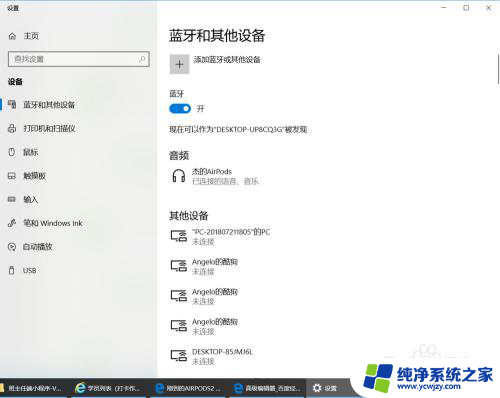
2.讲AirPods放进耳机盒中,打开盒盖。长按后面设置按钮知道耳机盒显示白色灯光闪烁。


3.在“蓝牙和其他设备”设置窗口中,打开蓝牙开关,然后单击“添加蓝牙或其他设备”。
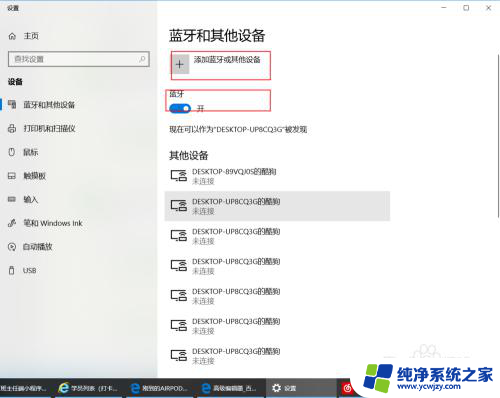
4.在添加设备窗口,选择“蓝牙”。在窗口中选择您的AirPods设备,最后点击连接按钮进行配对。
5.在“蓝牙和其他设备”设置窗口的设置中,选择声音设置。在声音对话框中将蓝牙设备作为输出设备。
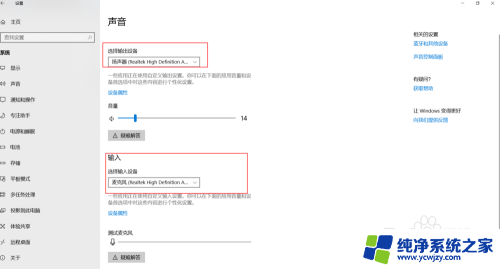
以上就是电脑连接不上airpods的全部内容,有需要的用户就可以根据小编的步骤进行操作了,希望能够对大家有所帮助。